
Trabajar con documentos HTML en Editor de Texto en la Mac
Puedes usar Editor de Texto para editar o mostrar documentos HTML tal y como los verías en un navegador (las imágenes no se ven), o en un modo de edición de código.
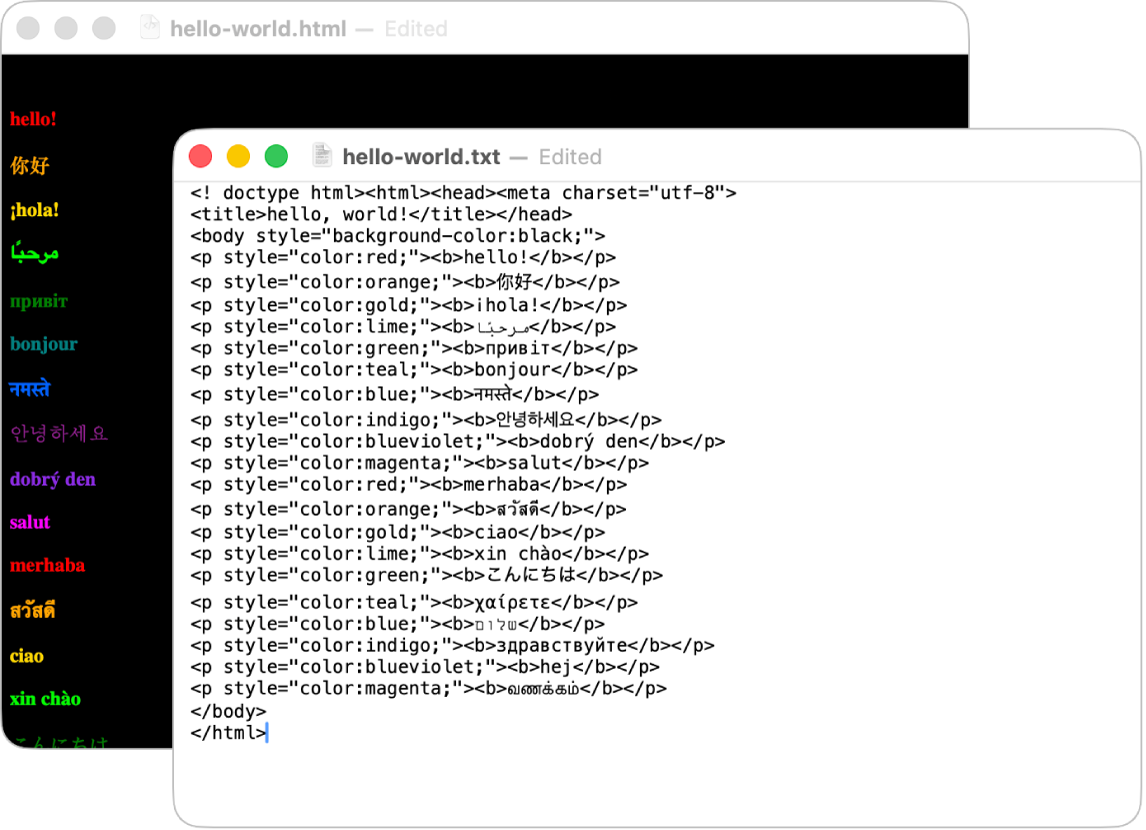
Crear un archivo HTML
En la app Editor de Texto
 en tu Mac, selecciona Archivo > Nuevo y luego Formato > Convertir a texto sin formato.
en tu Mac, selecciona Archivo > Nuevo y luego Formato > Convertir a texto sin formato.Ingresa el código HTML.
Selecciona Archivo > Guardar, ingresa un nombre seguido de la extensión .html (por ejemplo, ingresa “índice.html”) y luego haz clic en Guardar.
Cuando se te pregunte sobre la extensión, haz clic en Usar .html.
Ver un documento HTML como código
Si abres un archivo HTML y no ves el código, es porque Editor de Texto está mostrando el archivo de la misma forma que lo haría un navegador (como texto con formato). Puedes abrir el archivo como un documento HTML.
Nota: de forma predeterminada, las comillas rectas y los guiones reemplazan las comillas tipográficas y los guiones largos al editar HTML como texto con formato. (En el modo de edición de código se usan comillas rectas y guiones curvados). Puedes cambiar esta configuración en Editor de Texto > Configuración. Consulta Opciones del panel de configuración Nuevo documento.
En la app Editor de Texto
 en tu Mac, selecciona Archivo > Abrir y selecciona el documento.
en tu Mac, selecciona Archivo > Abrir y selecciona el documento.Haz clic en Mostrar opciones en la parte inferior del cuadro de diálogo de Editor de Texto y selecciona Ignorar comandos de texto enriquecido.
Haz clic en Abrir.
Abrir archivos HTML siempre en el modo de edición de código
En la app Editor de Texto
 en tu Mac, selecciona Editor de Texto > Configuración, y haz clic en Abrir y guardar.
en tu Mac, selecciona Editor de Texto > Configuración, y haz clic en Abrir y guardar.Selecciona Mostrar archivos HTML como código HTML en vez de texto con formato.
Cambiar el modo de guardar archivos HTML
En la app Editor de Texto
 en tu Mac, selecciona Editor de Texto > Configuración, y haz clic en Abrir y guardar.
en tu Mac, selecciona Editor de Texto > Configuración, y haz clic en Abrir y guardar.En Opciones para guardar archivos HTML, selecciona un tipo de documento, una configuración de estilo para CSS y una codificación.
Selecciona Conservar espacio en blanco para incluir código que conserve las áreas vacías en los documentos.